
William Charles
0
2519
20
Google Home, oturma odanızı yönetmek istiyor. Şirketin Eko yandaşı, aklınızdaki sorunun cevabını almaktan çok daha fazlasını yapmak için tasarlanmıştır..
Google Home, ev eğlenceniz için ses kontrolü olarak işlev görebilir ve bir uzaktan kumanda almak zorunda kalmadan bir Netflix TV şovu, Spotify oynatma listesi veya en son film kiralamanızı başlatmanıza olanak tanır.
Fakat bekleyin, dahası var.
Chromecast 7 ile eşleştirildiğinde Bilmediğiniz Bilmediğiniz Şeyler Chromecast ile Yapabilecekleriniz 7 Chromecast ile Yapamayacağınız Şeyler Sonunda bir dalma aldınız ve kendinize yeni bir Chromecast satın aldınız, ama sonra ne olacak ? İşte Google'ın dongle'larından biriyle yapamayacağın yedi şey… Evinizin en büyük ekranında programlamayı izleyebilirsiniz. Entegrasyon şimdilik belirli bir servis seti için geçerlidir, ancak erişiminin zamanla genişlemeye devam edebileceği ihtimali yüksektir.
Neye İhtiyacınız Var?
Yeni ve geliştirilmiş eğlence merkezinizi kurmak için Google Ev Komutlarını Kolayca Bulup Silme Google Ev Komutlarını Kolayca Bulma ve Silme Google Ev Komutlarını Kullanma Google Home, hizmetlerini kişiselleştirmek için bilgilerinizi toplar; riskli. Google’ın hangi bilgileri saklayacağını ve nelerin atılacağını özelleştirmek için bu adımları izleyin. ve bir Chromecast'inizle En İyi Yeni Chromecast Uygulaması, İpuçları ve Püf Noktaları Müthiş Yeni Chromecast'inizle Alacağınız İpuçları ve Püf Noktaları Apps ile birlikte Messing'ini Seveceksin, Chromecast için sürekli destek ekliyor, bu yüzden uygulamalarınızı kontrol etmeye devam edin. O zamana kadar Chromecast'inizden en iyi şekilde faydalanabilmeyi öğrenmek için bugün mevcut olanları okuyun. bir televizyona veya bir hoparlör setiyle eşleştirilmiş bir Chromecast Audio'ya bağlı olan. Garip bir şekilde, mevcut özelliklerin tümü (Netflix'i yayınlamak gibi) Android TV'ye sunmadı, bu yüzden yukarıda belirtilen donanıma odaklanacağız..
Bununla birlikte, eşlik özelliği geldiğinde, bu yayın seçeneklerinin Android TV ile de çalışacağı düşünülüyor, özellikle de Chromecast akışına güç veren aynı teknolojiye sahip olduğundan.
Chromecast'inizin, telefonunuzun ve Google Ana Girişinizin aynı Wifi ağına bağlı olduğundan emin olun. Google Ana Sayfa’da Ayarlar> Diğer Ayarlar> TV ve Hoparlörler. Evinize bağlı herhangi bir akıllı cihazı görebileceğiniz ve kurulumunuzdan silinebilecekleri yer burasıdır. Zaman geldiğinde yenilerini de ekleyebilirsiniz..
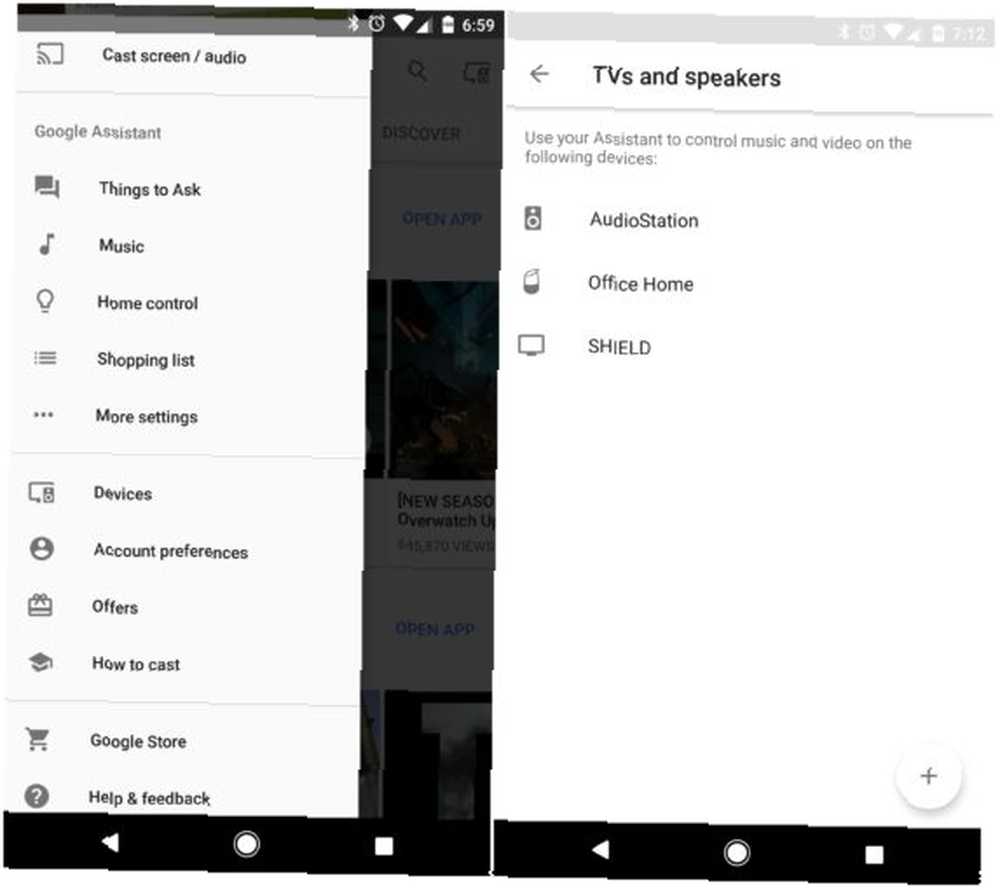
Bu ekrandan ek akıllı cihazlar ekleme olanağınız var. + Düğmesine basın ve sonra eklemek istediğiniz cihazlardan birini seçin. Bu örnekte, programa eklemek için bir Chromecast Ultra seçtim.
Bu yapıldıktan sonra, Google Ana Sayfasının yayınlayabileceği bir komut listeniz vardır. Bazı komutlar bağlı bir televizyona video akışı yapmanıza bile izin verir. Bu özelliğin ilk günlerinde bile, dağıtabileceğiniz çok sayıda özellik var..
Video Akışı
Bağlantıları ayarladıktan sonra, belirli servislerden akış yapmaya başlayabilirsiniz. En dikkat çekenlerden biri Netflix. Google Ana Sayfa uygulamanızın Videolar ve Fotoğraflar bölümünde, başka bir cihazdaki içeriği paylaşmak için belirli hesapları bağlayabilirsiniz. Hesabınıza giriş yapmak için Bağlantı düğmesine dokunun. Netflix ile aşağıdakileri yaptım.
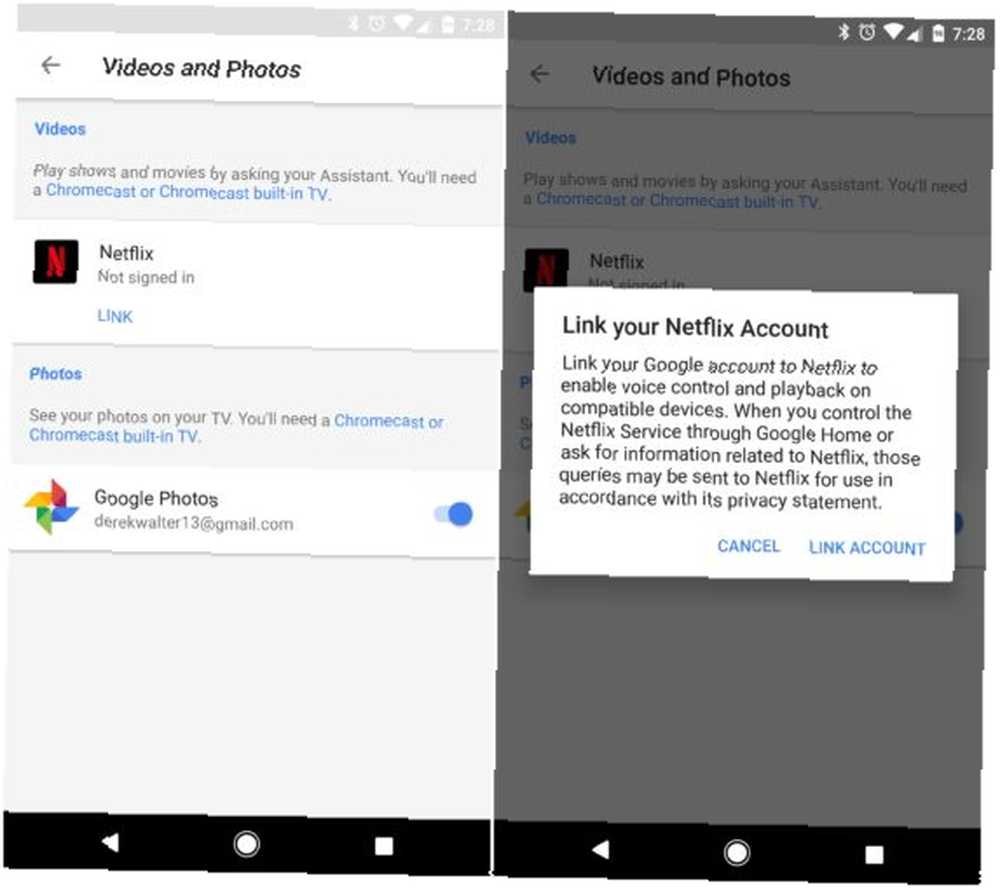
Bu oluşturulduktan sonra, içeriği oynatmaya başlamak için bir dizi sesli komut verebilirsiniz. Mesela söyleyebilirsin, “Tamam Google, Chromecast'te Yabancı Şeyleri oyna” ve programlama başlayacaktır. Zaten bazı bölümleri izlediyseniz, Home kaldığınız yerden devam etmelidir. Aksi takdirde, ilk bölümden başlayabilme olasılığı var.
Aynı tür komutlar YouTube'da konuşlandırılabilir. Söyleyebilirsin, “Tamam Google, bana kedi videoları göster” veya “Tamam Google, bana Stephen Colbert'la The Late Show'daki videoları göster.” Gerçek anahtar deney yapmaktır. Ayrıca bu faydalı Tamam Google komutlarına da göz atmak isteyebilirsiniz..
Şovunuz oynatıldığında, eylemi kontrol etmek için Google Ana Sayfası ile de konuşabilirsiniz. Söyleyebilirsin, “Tamam Google, duraklat” programa geçici olarak son vermek, veya “Tamam Google, devam et” videoyu tekrar oynatmak için.
Hatırlanması gereken önemli bir şey sabırlı olmaktır. Yine de zaman zaman bir programın oynamayı başaramayacağını ve takip ses komutuna ihtiyaç duyacağını görüyorum. Ev deneyiminin ufak tefek kalabilen bazı unsurları var. İşler birlikte iyi çalıştığında, ancak, ev eğlencesinin geleceği için güçlü bir ipucu.
Ses Akışı
Ses göndermek için benzer bir işlem söz konusudur. Chromecast etkin bir hoparlöre veya Chromecast Audio ile eşleştirilmiş bir hoparlöre ihtiyacınız olacak.
Videoda yaptığınız gibi, sesin başka bir cihaza çalması için bir müzik servisine bağlanmanız gerekir. Şu anda desteklenen liste şunları içerir: Spotify, Google Play Müzik, YouTube Müzik, Pandora ve iHeartRadio. Google, daha fazla akış şirketi katıldıkça artması muhtemel olan desteklenen servislerin bir listesini tutar (yalnızca Apple Music için nefesinizi tutmayın).
Git Ayarlar ve Cihazlar, daha sonra müzik uygulamalarının listesini arayın. Bu örnekte, Spotify'ı bir Google Ana Sayfası ile eşleştirdik. Müzik çalmak için sesli komutlar yayınlamak için premium bir hesaba kaydolmanız gerekir..
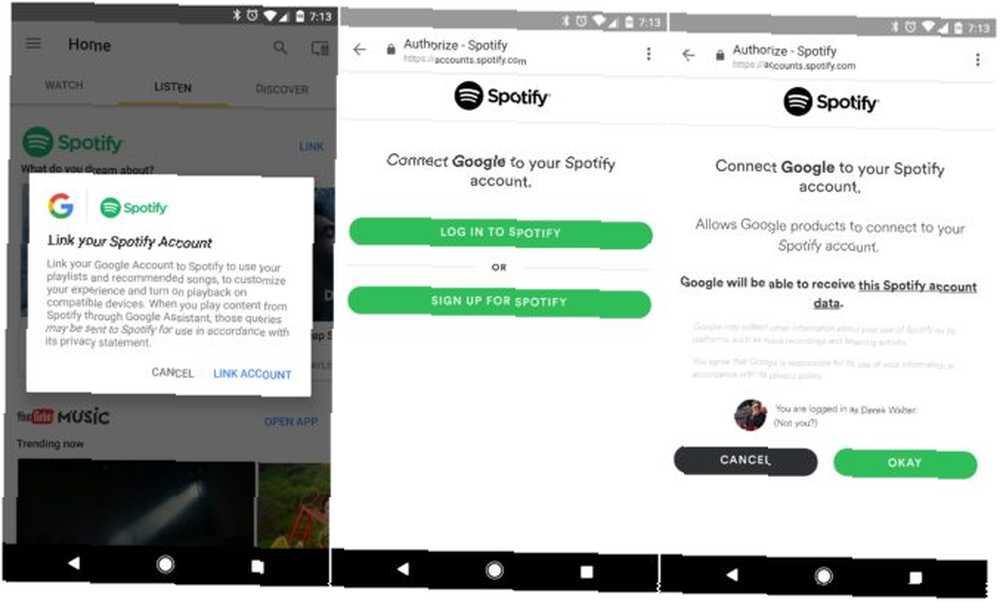
Bunu yapmak için, hesabınızı Netflix’te yaptığımız gibi bağlamanız gerekir. Bu örnekte, bir Spotify hesabı Google Ana Sayfasına bağlanıyor.
Bu eşleştirme ile videoda olduğu gibi aynı işlemleri yapabilirsiniz. Gibi bir şey sor, “Tamam Google, Chromecast Audio'da bugünkü hitleri oynayın” ve sen yarışlara gidiyorsun. Aynı belirli bir sanatçı veya albüm çalmak için de geçerli. Söyleyebilirsin, “Tamam Google, The Weeknd'den Starboy oyna”. Videoda olduğu gibi, zaman zaman komutun oynamadan önce bir engelle karşılaşabileceğini öğrendim. Öyleyse, komutu ikinci kez yayınlayın ve bu.
Daha Komutlar
Daha sonra müziği duraklatmak veya durdurmakla komutu takip edebilirsiniz. Google Ana Sayfası, oynatma, duraklatma ve tekrarlama gibi komutları destekler. Şu anda, haberler ve podcast'ler Google Ana Sayfa dışındaki cihazlarda oynatılmak üzere desteklenmiyor.
Google Home'u çalıştırmak ve çalıştırmak için iPhone veya Android için Google Home uygulamasını almanız gerekir. Gerçek Ev donanımı sesle kontrol edildiğinden, uygulama görsel bir arkadaş gibi davranır..
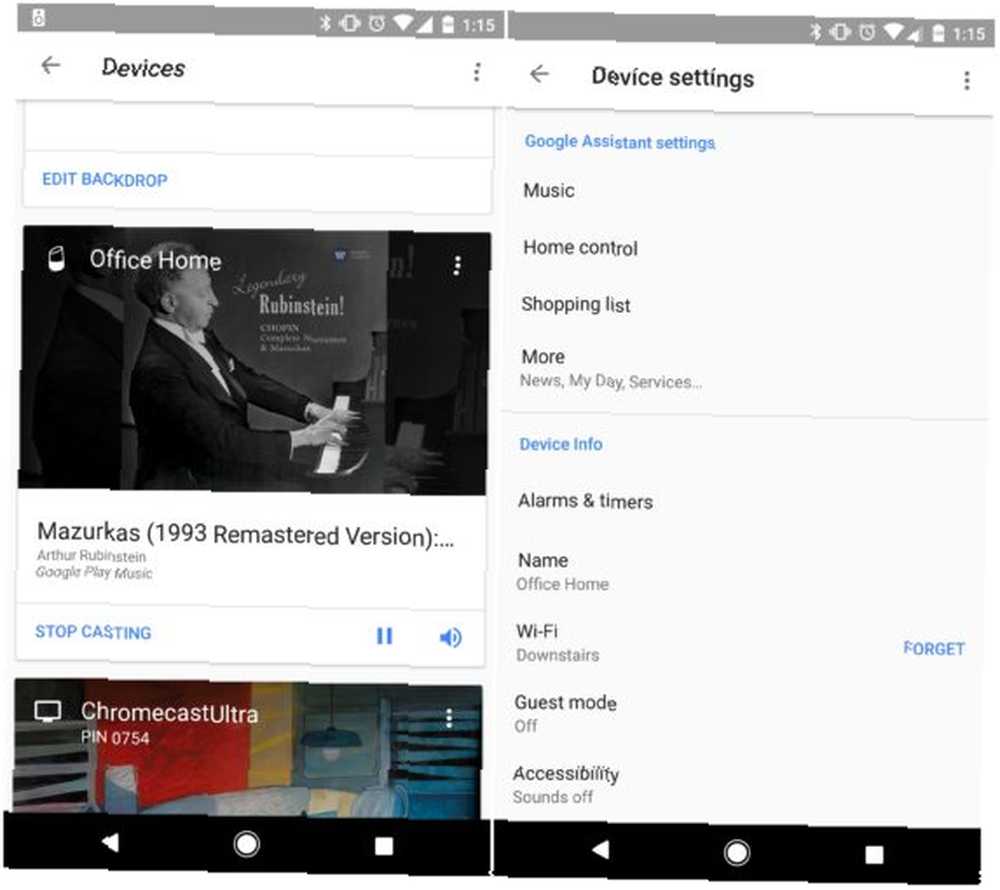
Herhangi bir cihazda ne çaldığını Google Ana Sayfa uygulamasından görebilirsiniz. Android TV Android TV Nedir ve Neden Google TV Öldü? Android TV Nedir ve Neden Google TV Öldü? Android TV, şimdi beş yaşındaki Google TV'nin yerini alıyor. Ve bu sadece bir güncelleme değil - tamamen yeni bir versiyon. Chromecast cihazları ayrıca, dinlediğiniz albümdeki veya çalma listesindeki resimleri de görüntüleyebilir..
Google Home, donanımın bulut temelli doğası sayesinde her zaman daha iyi hale gelir. Örneğin, dilediğiniz zaman dinleyebileceğiniz uzun bir radyo istasyonu listesi vardır. Sadece söyle, “Tamam Google, KQED çalın veya ESPN Radyosunu çalın.” Bunlar henüz başka bir cihaza aktarılamazken, Google Ana Sayfa’daki esnekliği ve geniş hizmet yelpazesini göstermektedir. Bu da büyük bir fedakarlık değil - donanımın kendi başına sağlam bir hoparlör seti var.
Doğrudan Google Ana Sayfa'da içerik oynatmanın tek ihtirası agresif bas sesidir. Google Ana Sayfa, size sesle ilgili daha fazla tanı kontrolü almanız için bir yol sunmuyor.
Sahne ayarlamak
Ev eğlence sisteminizi gerçekten bir üst seviyeye çıkarmak ister misiniz? Akıllı aydınlatmayı kurmayı düşünün Philips Tonu Gerçekten Değerli Alternatifler Philips Tonu Gerçekten Değerli Alternatifler Philips Tonu sistemi, akıllı aydınlatma söz konusu olduğunda şarjı ön planda tutuyor, ancak bazı değerli alternatifler var. Hepsinde aynı temel özellik setini ve hack yeteneğini sunan üç tane seçtik. LIFX ampuller gibi. O zaman bir film izleme zamanı geldiğinde söyleyebilirsiniz, “Tamam Google, ışıkları kapat” ve sandalyene otur. Bu kadar kolay. Işıkları kapatmak için kimin kalkması gerektiği konusunda kavga yok.
Başka bir seçenek de, akıllı olmayan cihazlarınızı açıp kapatmayı kontrol etmek için Google Home’a bağlı Belkin We-Mo prizi gibi akıllı fişler kullanmaktır. Tüm cihazlarınızın çoğu zaman tamamen kapalı durumda olmasını sağlamak istiyorsanız, yalnızca sesli komutları kullanabilirsiniz (“Tamam Google, televizyonumu kapat”) fişin içinden hiçbir güç gelmediğinden emin olmak için.
Ve Google, bir filmi izlerken herhangi bir sorunuz olursa gerçekten parlar. Beyninizi umutsuzca bir aktörün adı için aramak yerine, sadece şunu sorun: “Tamam, Güzel ve Çirkin'de Gaston oynayan Google?”
Prime Time İçin Hazır?
Google Ana Sayfa, Google’ın oturma odası ve eğlence deneyimini yönetme planının sadece bir başlangıcı olduğu açıkça. Home ile şimdiki kurulum kesinlikle etkilendi veya ıskaladı, ancak TV izlemek veya müzik dinlemek söz konusu olduğunda konuşmanız gereken tek cihaz Home'un potansiyeli var..











